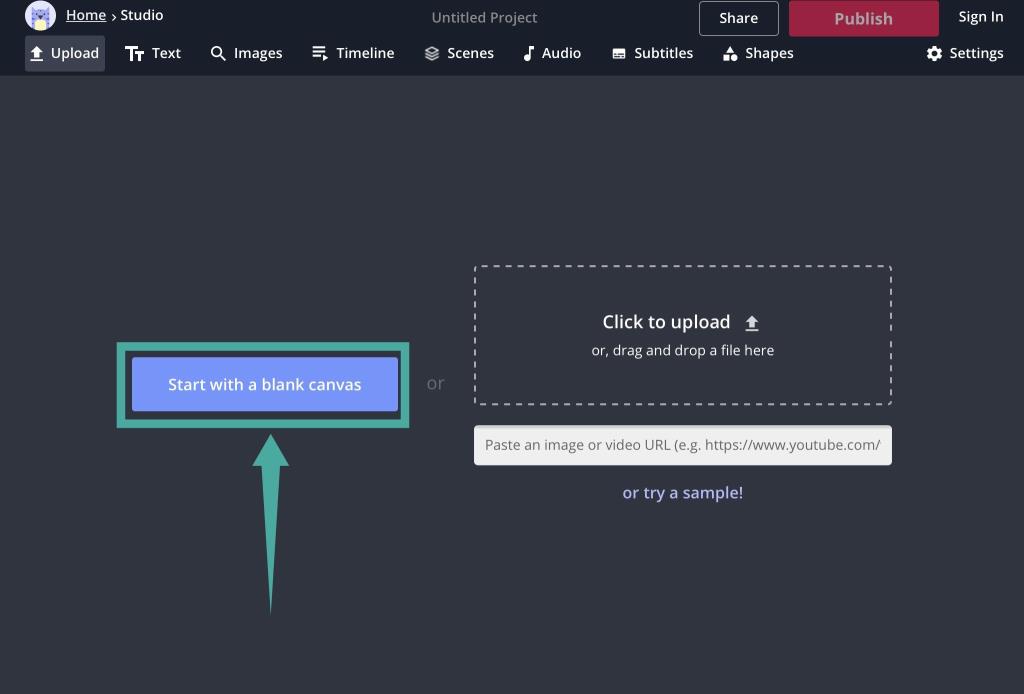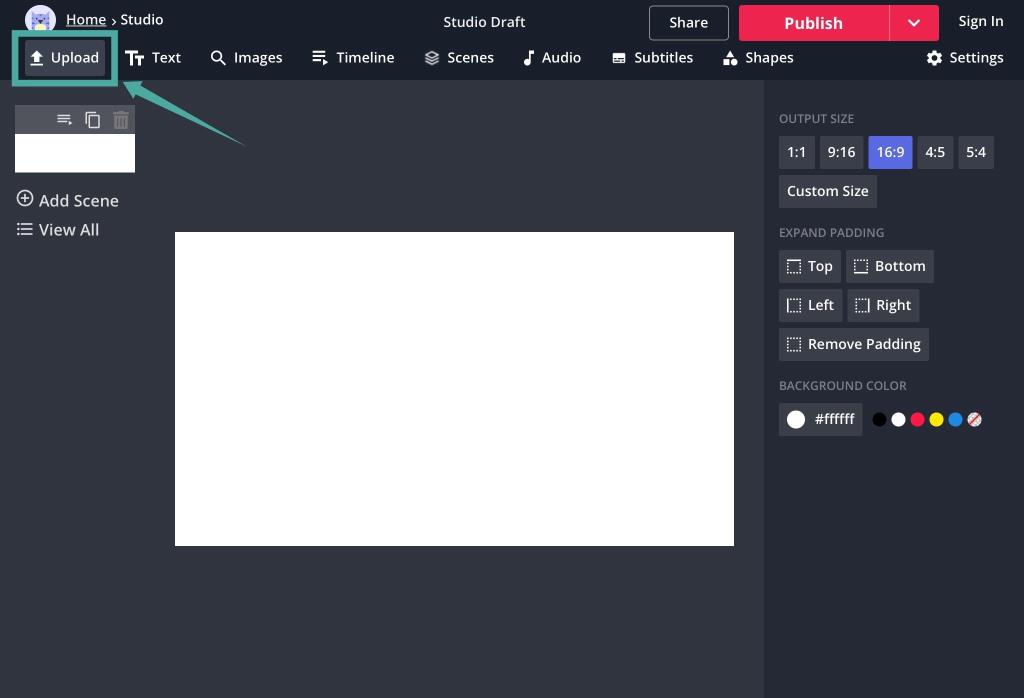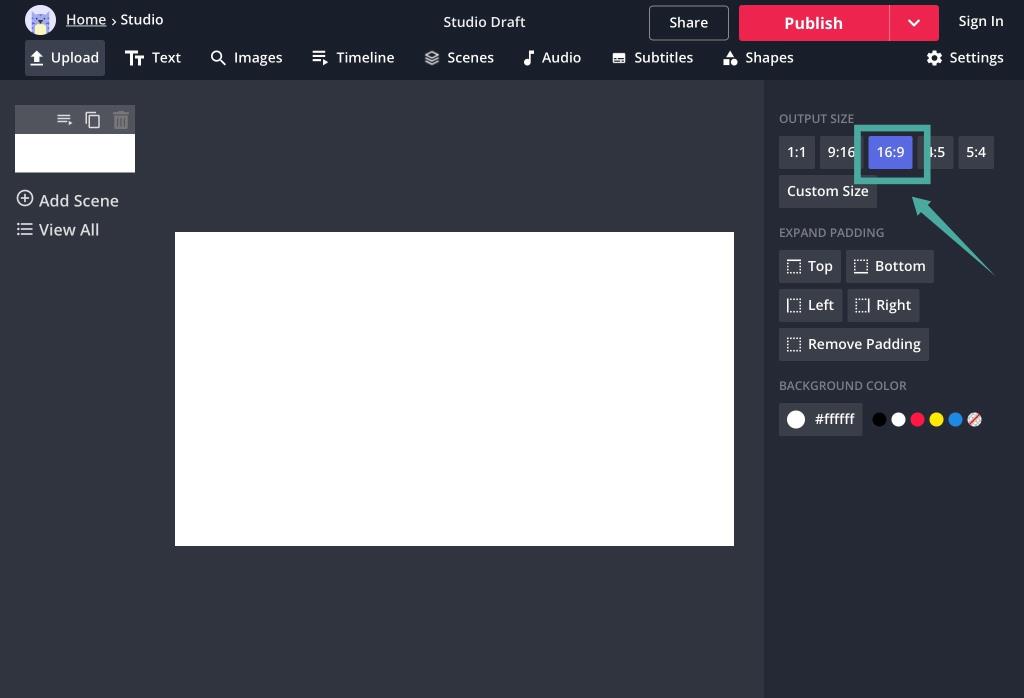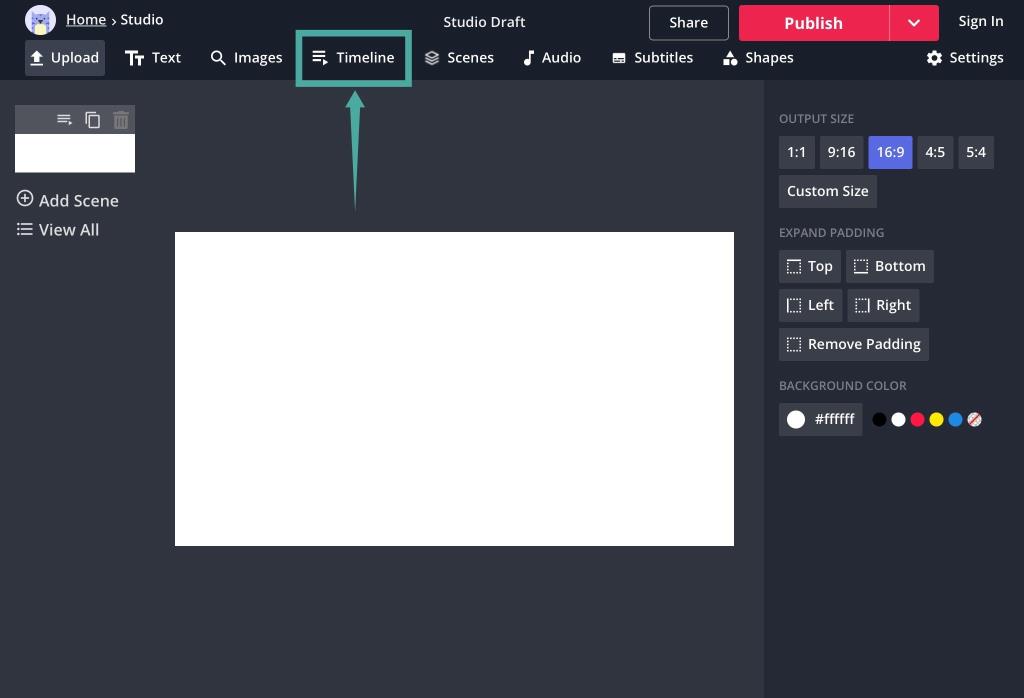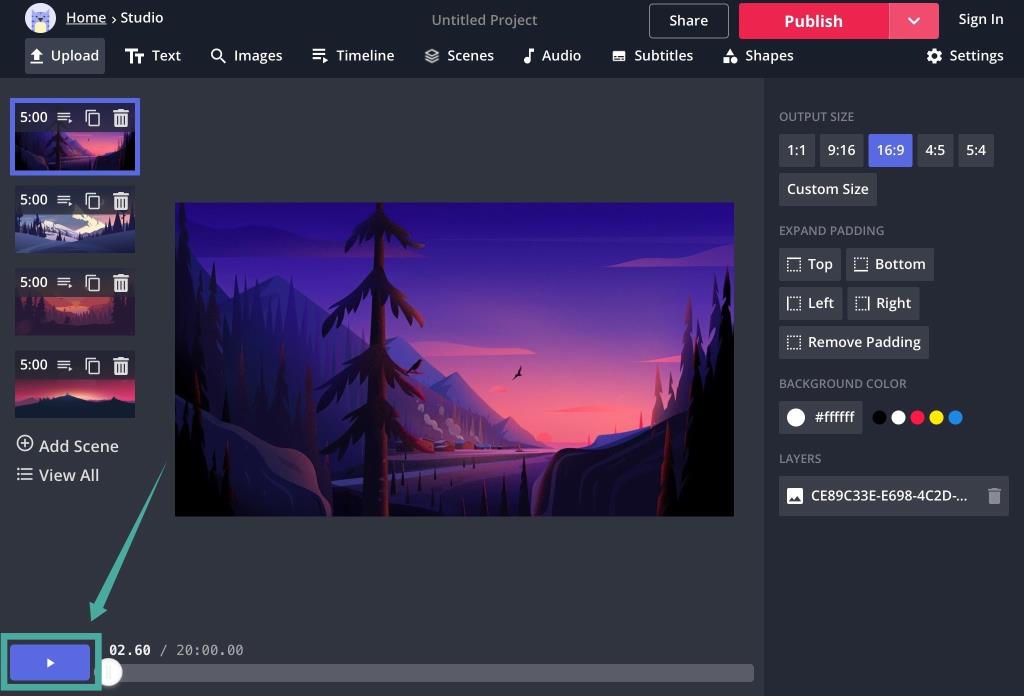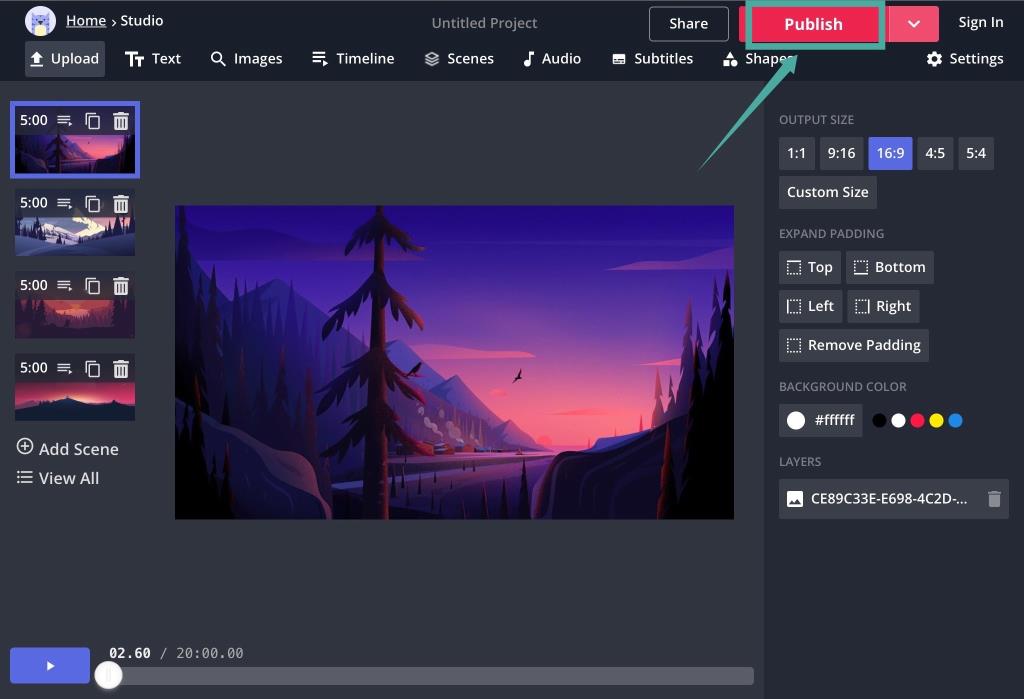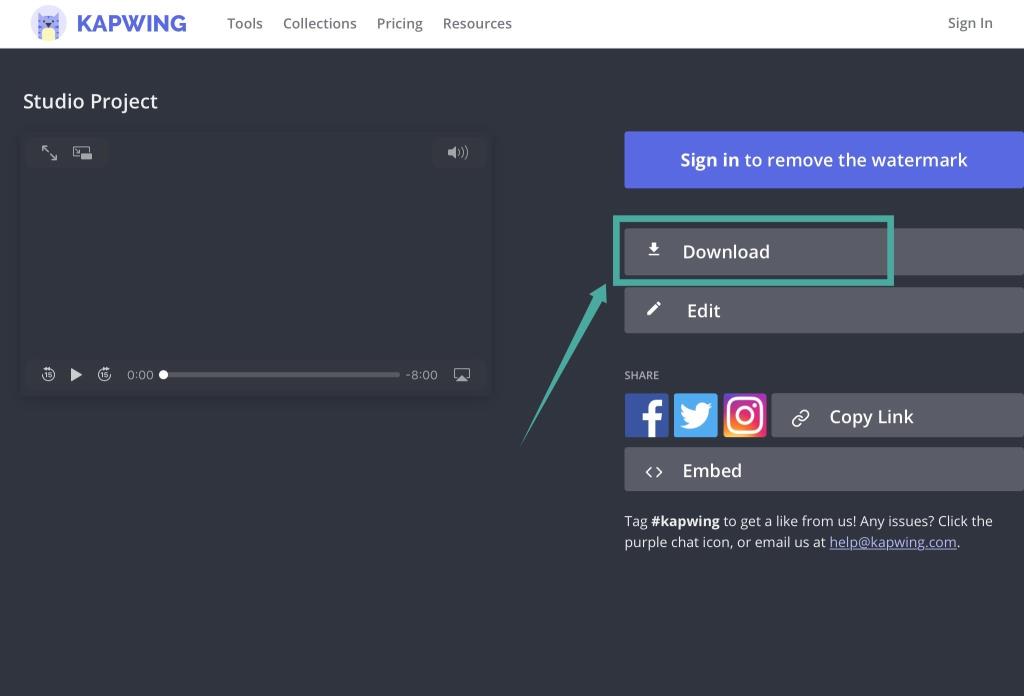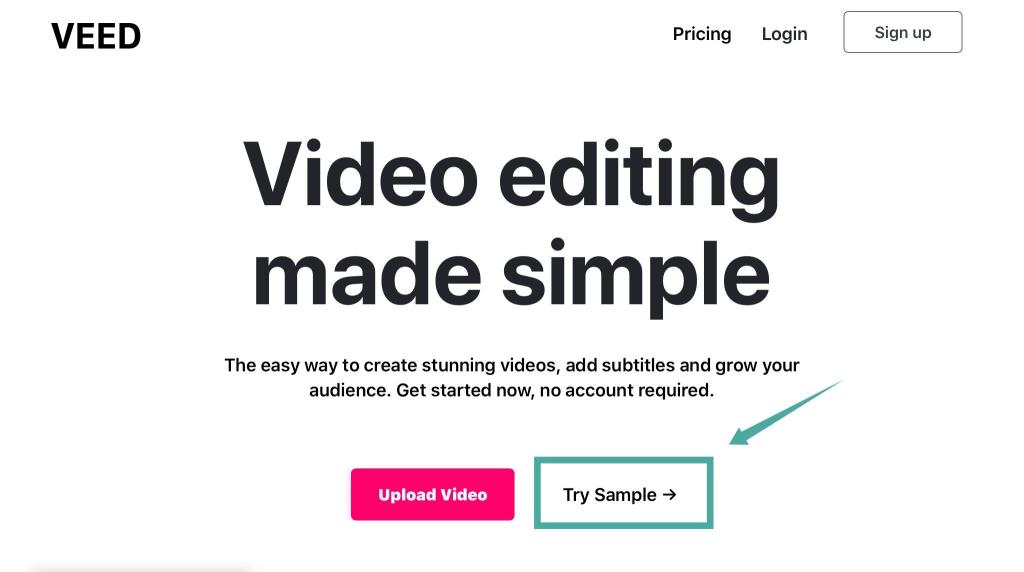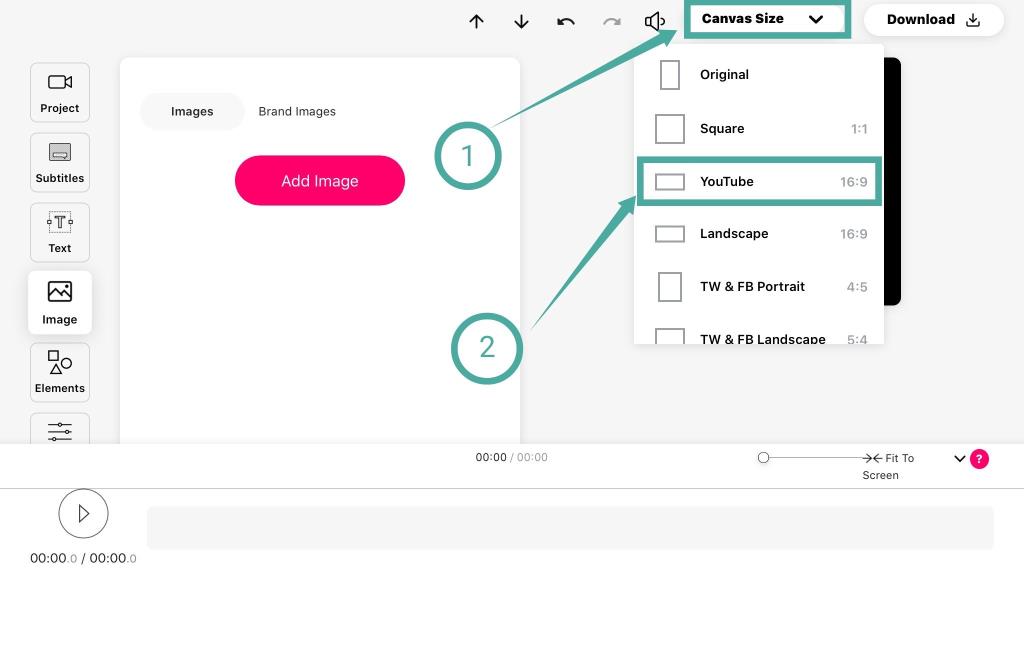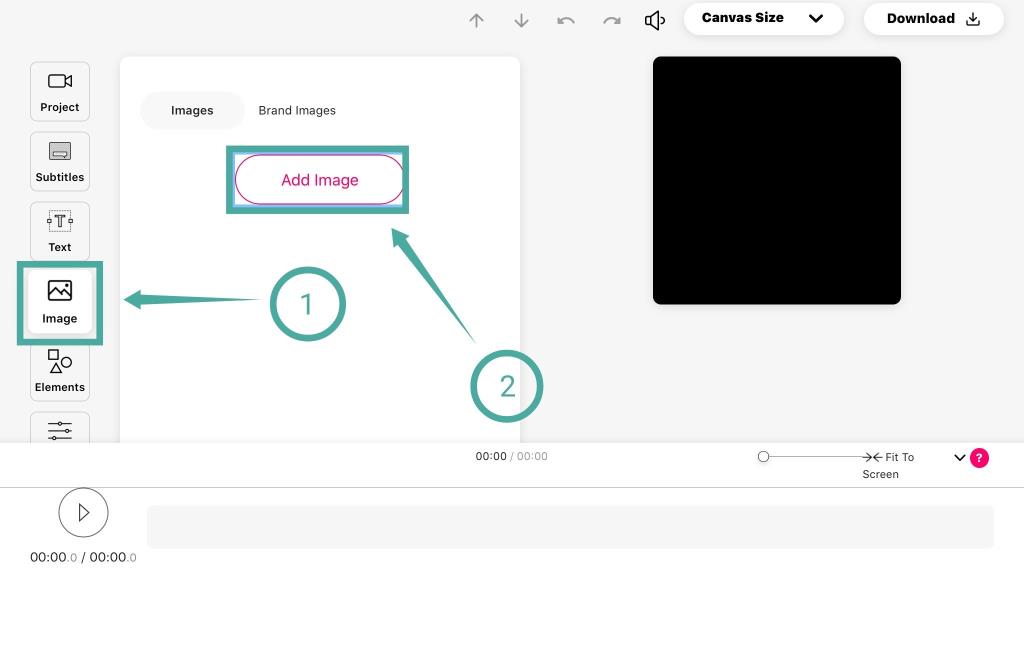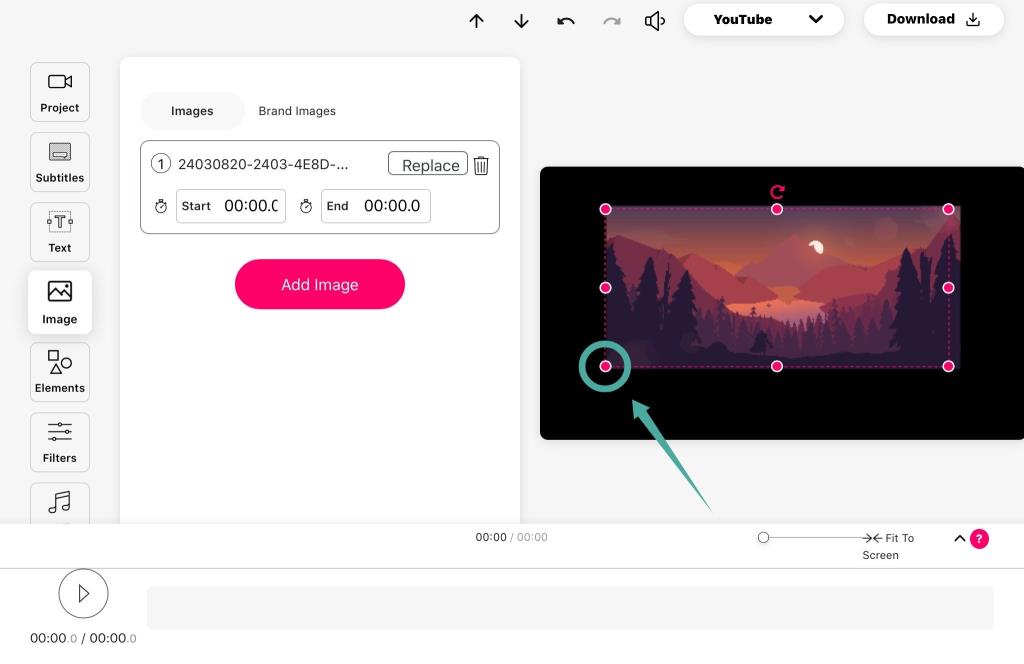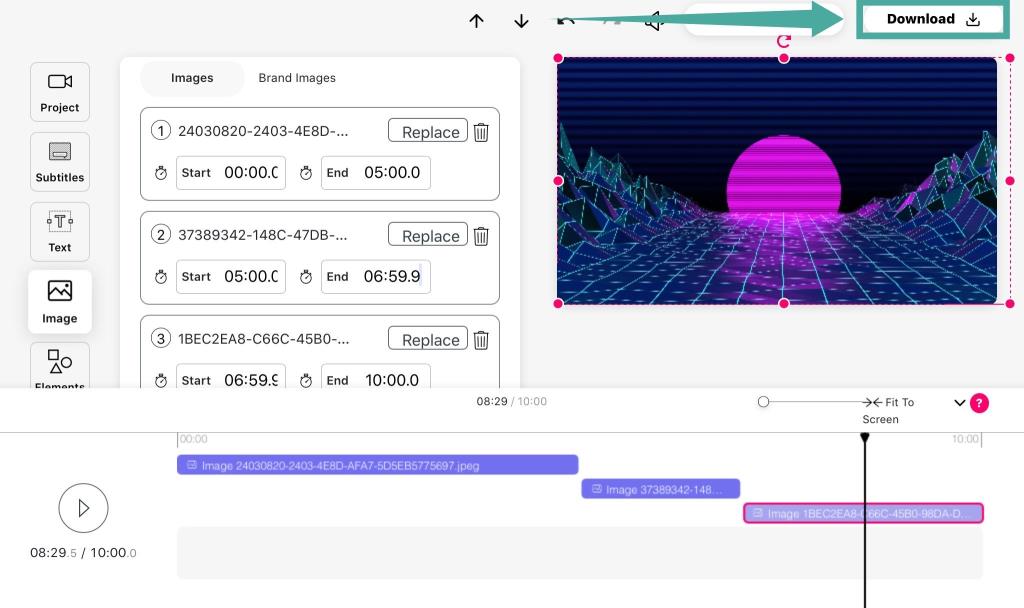Zoom er ein vinsælasta fjarsamstarfsfundaþjónustan sem nú er fáanleg á markaðnum. Það kemur með alhliða ókeypis áætlun sem býður upp á fjöldann allan af samkeppnisfærum eiginleikum, þar á meðal sýndarbakgrunni , háskerpu hljóði, háskerpu myndbandi, allt að 100 þátttakendum á fundi og margt fleira.
Möguleikinn á að bæta sérsniðnum sýndarbakgrunni við myndbandsstrauminn þinn er einn eftirsóttasti eiginleiki Zoom sem hefur neytt fjölda annarra þjónustu til að fara í sömu átt. Sem dæmi má nefna að Microsoft Teams vann hörðum höndum að því að gefa út uppfærslu sem gerir notendum sínum kleift að breyta bakgrunni .
Ef þú ert að nota Zoom til að vinna að heiman og ert að spá í hvernig á að breyta Zoom bakgrunni sjálfkrafa meðan á myndsímtölum og fundum stendur, þá mun þessi handbók hjálpa þér að svara öllum spurningum þínum. Byrjum.
► Besti aðdráttarbakgrunnur ókeypis: Hillarious, Passover, Easter, Tiger King og fleiri sýndarbakgrunnur
Innihald
Leyfir Zoom að breyta bakgrunni sjálfkrafa með föstu millibili?
Því miður gefur Zoom þér ekki möguleika á að breyta bakgrunni þínum á flugu til að halda hlutunum áhugaverðum. En það er áhugavert bragð sem þú getur notað til að breyta bakgrunni þínum í Zoom með ákveðnu millibili. Það sem meira er, er að þú þarft ekki að hætta á fundinum þínum eða framkvæma neinar aðgerðir á meðan bakgrunnurinn í myndstraumnum þínum breytist sjálfkrafa. Svo, hvað gefur?
Hvernig á að láta Zoom bakgrunn breytast sjálfkrafa

Galdurinn er að búa til myndasýningu með uppáhalds bakgrunninum þínum. Þú getur stillt lengd bakgrunns á myndmyndasýningunni þinni, þannig að þegar Zoom spilar myndbandið virðist kyrrstæður bakgrunnur breytast sjálfkrafa með ákveðnu millibili sem þú stillir þegar þú býrð til myndasýninguna.
Svo, allt sem þú þarft að gera er að búa til myndasýningu myndband af uppáhalds Zoom bakgrunninum þínum og bæta því við Zoom hugbúnaðinn. Þannig þarftu ekki að gera neitt á meðan bakgrunnurinn heldur áfram að breytast af sjálfu sér með því millibili sem þú vilt.
Hvernig á að búa til myndmyndasýningu?
Það eru fullt af verkfærum í boði á netinu sem gerir þér kleift að búa til myndbandsskyggnusýningu úr myndum. Í dag munum við skoða 2 bestu ókeypis ritstjórana á netinu sem þú getur notað þér til framdráttar.
Allir þessir ritstjórar eru frekar auðveldir í notkun, krefjast þess ekki að þú hafir kraftmikla tölvu og býður upp á fjöldann allan af sérsniðnum hætti sem gerir þér kleift að bæta ýmsum áhrifum við skyggnusýningarnar þínar, þar á meðal eins og sérsniðna límmiða, sérsniðin lógó og fleira.
Við skulum skoða hvern og einn þeirra fljótt og hvernig þú getur notað þá til að búa til þínar eigin bakgrunnsskyggnusýningar til að nota á Zoom.
Það sem þú þarft áður en þú byrjar
- Safn af uppáhalds myndunum þínum sem þú vilt nota sem aðdráttarbakgrunn á .jpeg sniði (Ábending: Sæktu flottan og fyndinn Zoom bakgrunn )
- Skrifborð Windows PC eða Mac
- Zoom desktop viðskiptavinur uppsettur á tölvunni þinni
Kapwing
Kapwing er alhliða ritstjóri á netinu sem byggir á vafra og kemur með fjöldann allan af eiginleikum, þar á meðal eins og textalagnir, myndbandseiningar, sérstaka tímalínu og hljóðvinnsluverkfæri. Kapwing er frekar leiðandi og auðvelt í notkun sem tryggir að hver sem er getur búið til auðvelda myndasýningu fyrir Zoom sýndarbakgrunn með því að nota Kapwing. Fylgdu skref fyrir skref leiðbeiningar okkar hér að neðan til að hjálpa þér að byrja.
Skref 1: Farðu yfir á Kapwing með því að nota þennan hlekk og smelltu á ' Byrjaðu með auðum striga '.
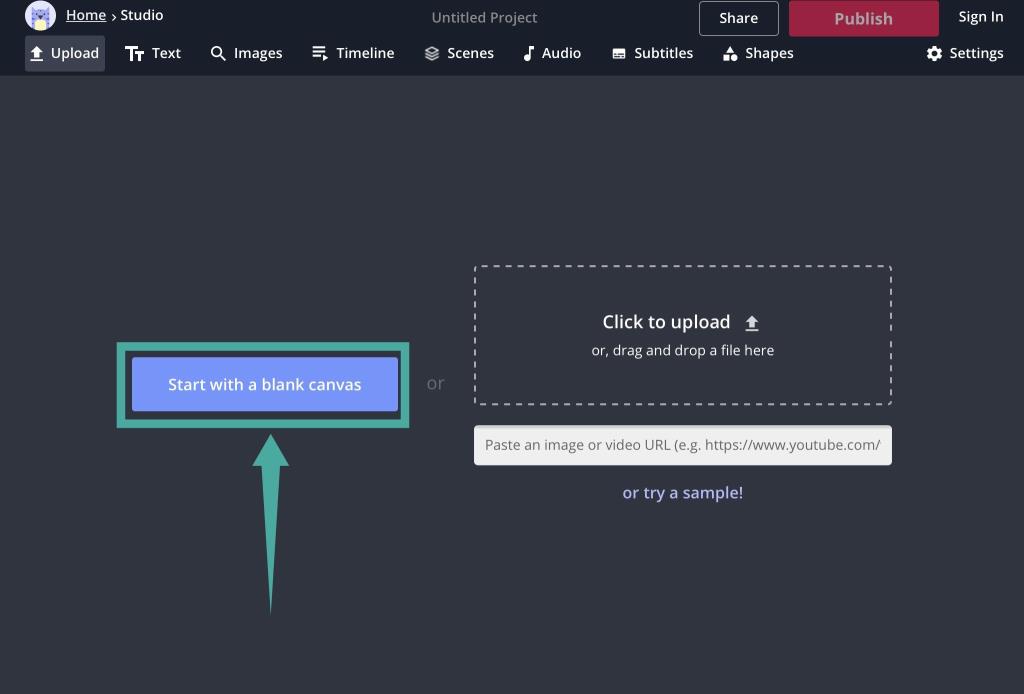
Skref 2: Smelltu á ' Hladdu upp ' efst í vinstra horninu á skjánum þínum og hladdu upp öllu bakgrunnsvali þínu fyrir Zoom bakgrunn.
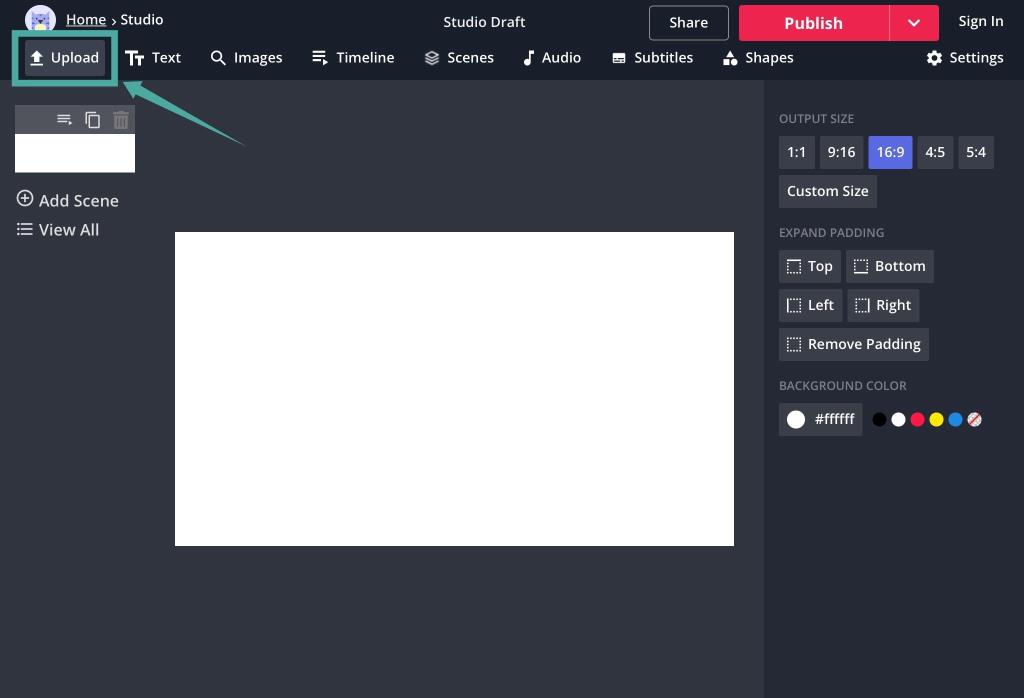
Skref 3: Veldu nú stærðarhlutfallið þitt sem ' 16:9 ' í hægri hliðarstikunni á skjánum þínum.
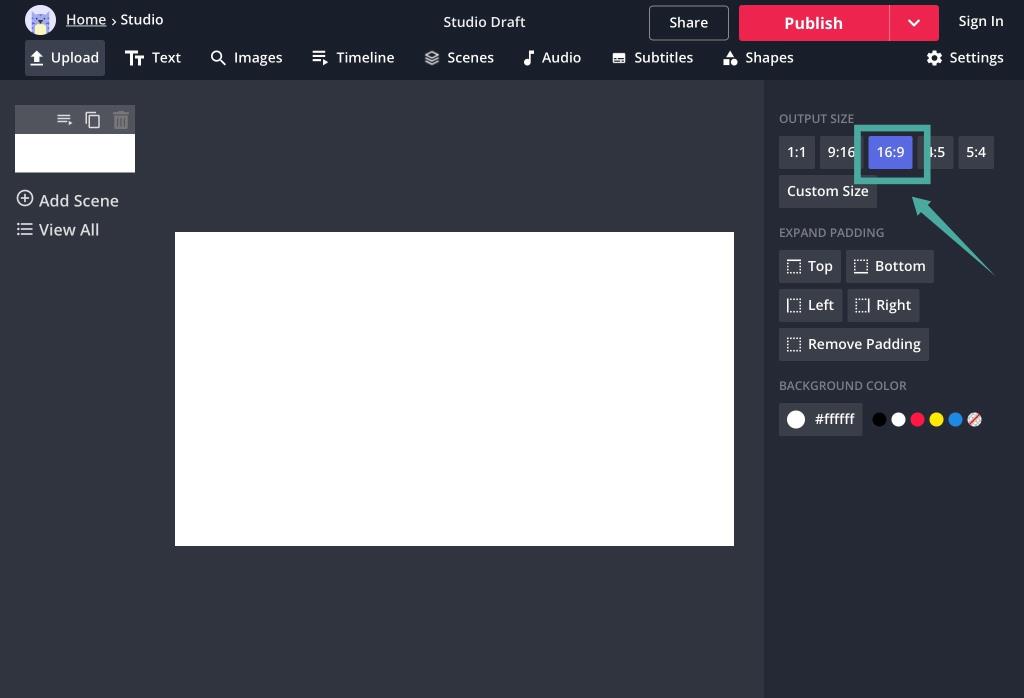
Skref 4: Smelltu á fyrstu atriðið í vinstri hliðarstikunni og veldu ' Tímalína ' efst í klippingarglugganum þínum.
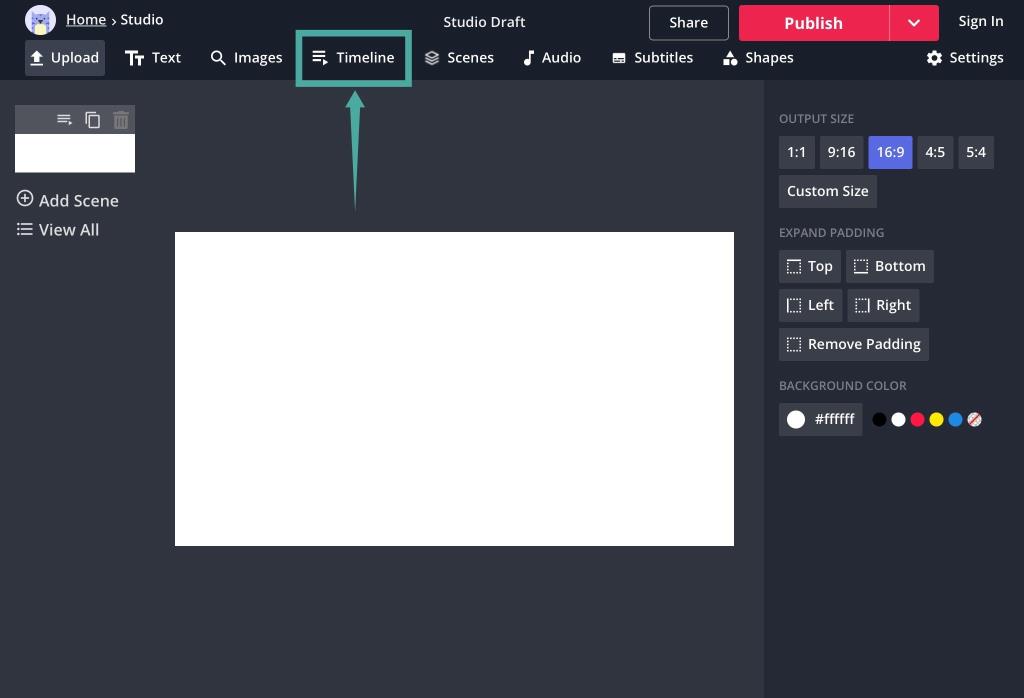
Skref 5: Veldu nú ' Sérsniðin ' í næsta undirglugga og sláðu inn lengdina sem þú vilt í textareitinn sem birtist.
Athugið: Ef þú vilt slá inn mínútur í stað sekúnda geturðu einfaldlega notað eftirfarandi snið ' x:yy ' þar sem x er fjöldi mínútna og y er fjöldi sekúndna.
Skref 6: Smelltu á ' Lokið ' neðst í hægra horninu á skjánum þínum til að nota valinn tímalengd á myndina.
Athugið: Ókeypis útgáfan af Kapwing gerir þér aðeins kleift að flytja út myndbönd sem eru allt að 10 mínútur að lengd. Ef þú vilt flytja út lengri myndbönd þarftu að uppfæra í atvinnuútgáfuna.
Skref 6: Endurtaktu skref 3 til 5 fyrir hverja mynd sem þú hefur hlaðið upp.
Athugið: Ef einhver af völdum myndum þínum er ekki samhæfð við 16:9 myndhlutfallið gætirðu séð tómt hvítt rými í kringum myndina. Þú getur losnað við þetta með því einfaldlega að smella á myndina og þysja inn í hana með því að draga hornin fjögur þar til þú sérð ekkert hvítt bil í rammanum.
Skref 7: Smelltu nú á ' Spila ' táknið neðst á skjánum þínum til að skoða sýnishorn af myndbandinu þínu.
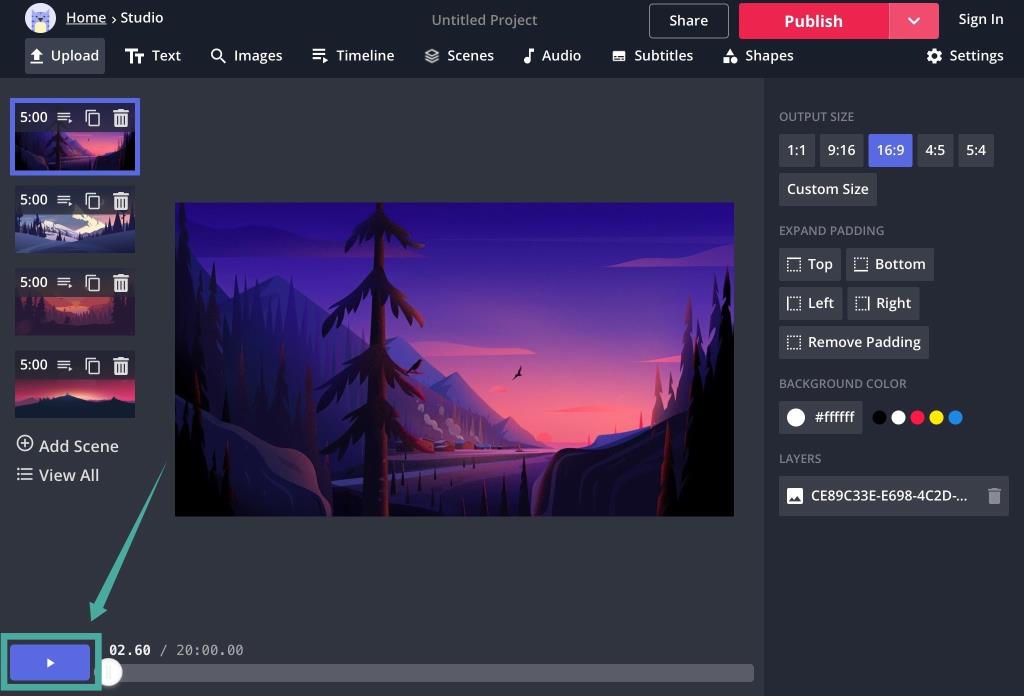
Skref 8: Ef þú ert ánægður með útkomuna, smelltu á ' Birta ' efst í hægra horninu á skjánum þínum. Kapwing mun vinna úr og gera myndbandið þitt núna.
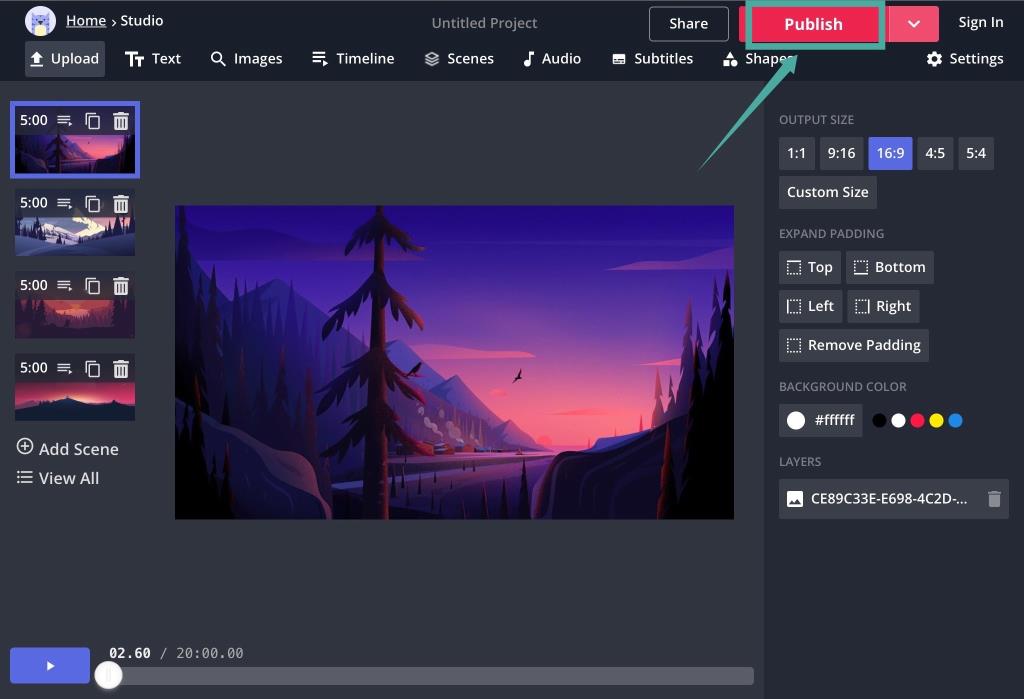
Skref 9: Þegar ferlinu lýkur, smelltu einfaldlega á ' Hlaða niður ' til að hlaða niður myndbandinu á staðbundna geymsluna þína á tölvunni þinni.
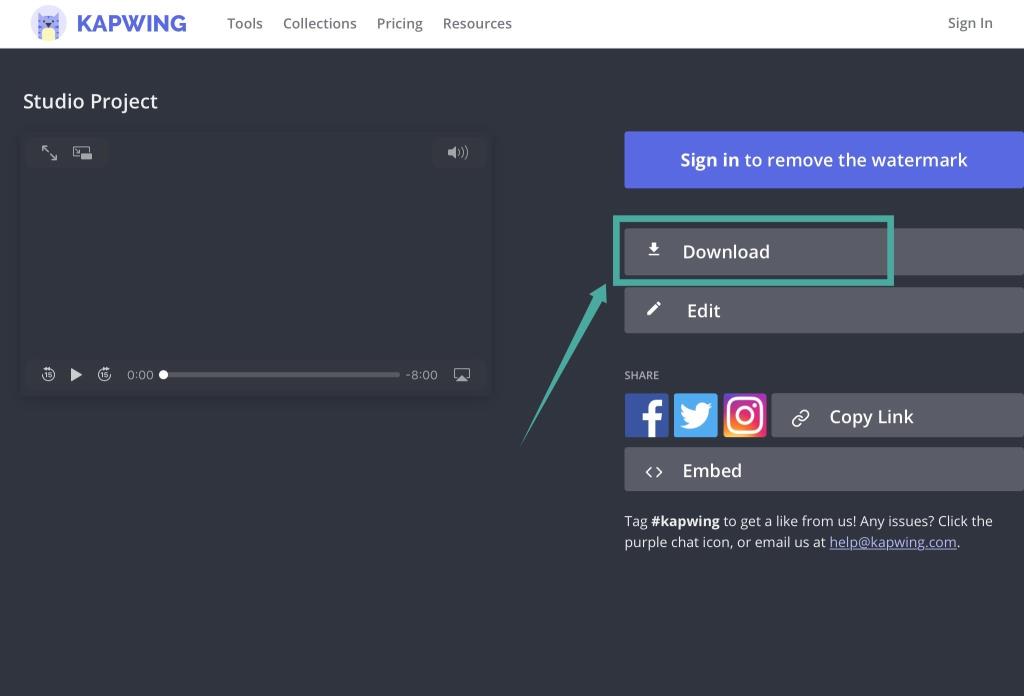
Skref 10: Ræstu nú Zoom og farðu yfir í ' Stillingar ' valmyndina.
Skref 11: Veldu ' Sýndarbakgrunn ' á vinstri hliðarstikunni og smelltu á ' + ' táknið fyrir neðan vídeóforskoðunina þína til að bæta við sérsniðnu myndbandinu sem við haluðum niður frá Kapwing.
Þú munt nú geta notað myndbandið sem sýndarbakgrunn í Zoom næst þegar þú ert á fundi eða í 1 á 1 myndsímtali.
Veed.io
Veed.io er annar ókeypis ritstjóri á netinu sem gerir þér kleift að búa til myndbönd með vafranum þínum aðeins ókeypis. Þú færð aðgang að öllum grunnverkfærum, leiðandi efnishönnun auk nokkurra handhæga eiginleika, þar á meðal eins og þætti, síur og skissuhæfileika.
Fylgdu einföldu handbókinni okkar sem mun hjálpa þér að búa til sérsniðna myndasýningu með uppáhalds sérsniðnum Zoom bakgrunninum þínum á skömmum tíma.
Skref 1: Farðu yfir á Veed.io og smelltu á ' Prófaðu sýnishorn ' á miðjum skjánum þínum.
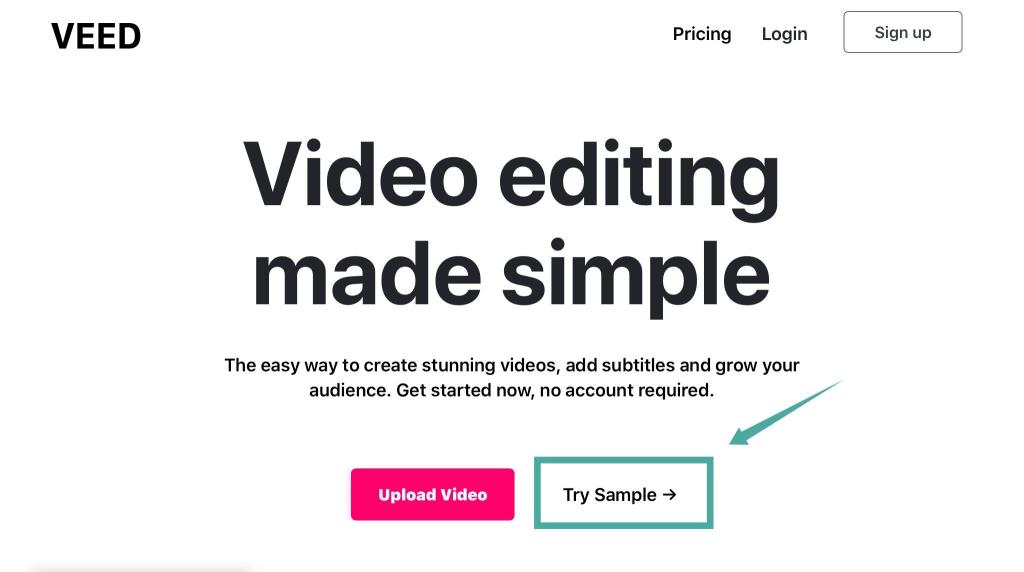
Skref 2: Smelltu á fellivalmyndina sem heitir ' Canvas Size ' efst í hægra horninu á skjánum þínum og veldu ' YouTube 16:9 '.
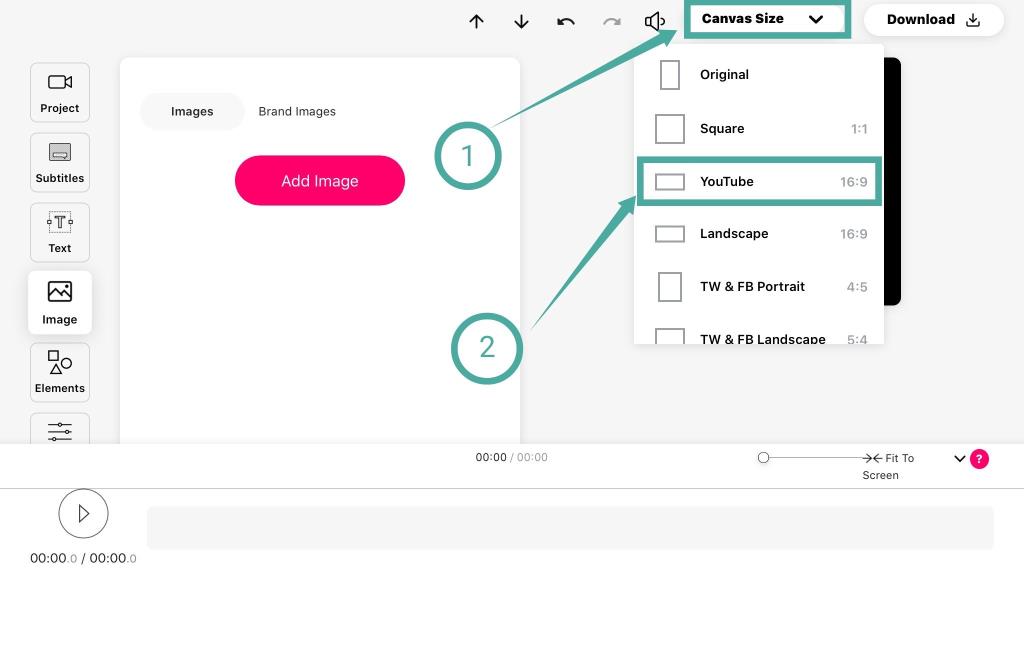
Skref 3: Smelltu nú á ' Myndir ' í vinstri hliðarstikunni í klippiglugganum og veldu ' Bæta við mynd ' til að hlaða upp úrvali þínu af bakgrunni á Veed.io.
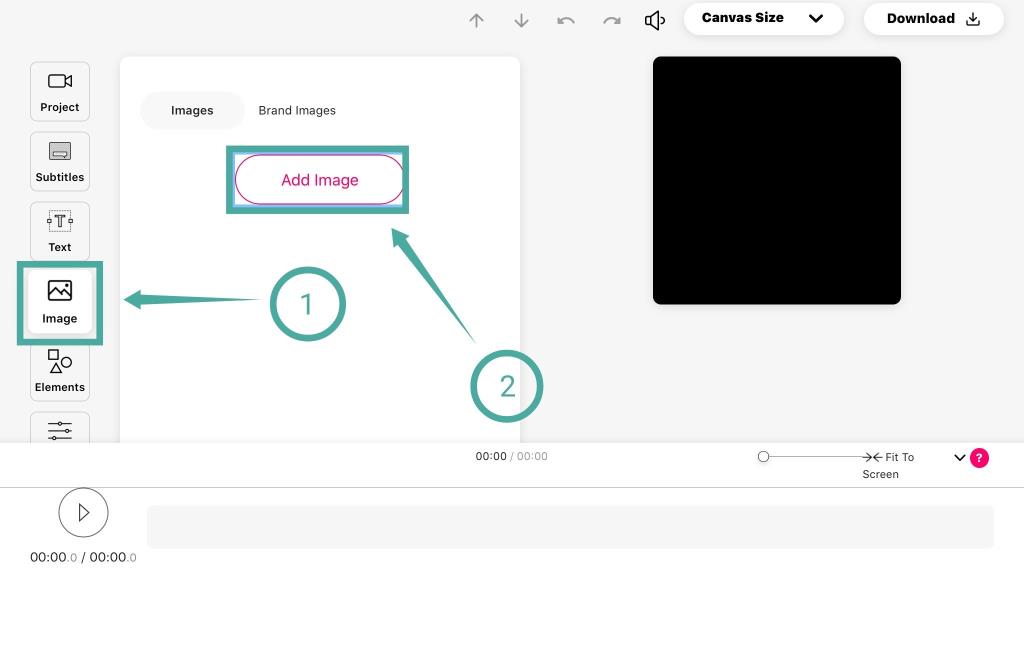
Athugið: Veed.io gerir þér aðeins kleift að bæta einni mynd við verkefnið þitt á tilteknum tímapunkti. Þú verður að endurtaka þetta ferli það sem eftir er af valinu þínu.
Skref 4: Breyttu stærð myndarinnar með því að draga hornin til að passa við ramma forskoðunar myndbandsins.
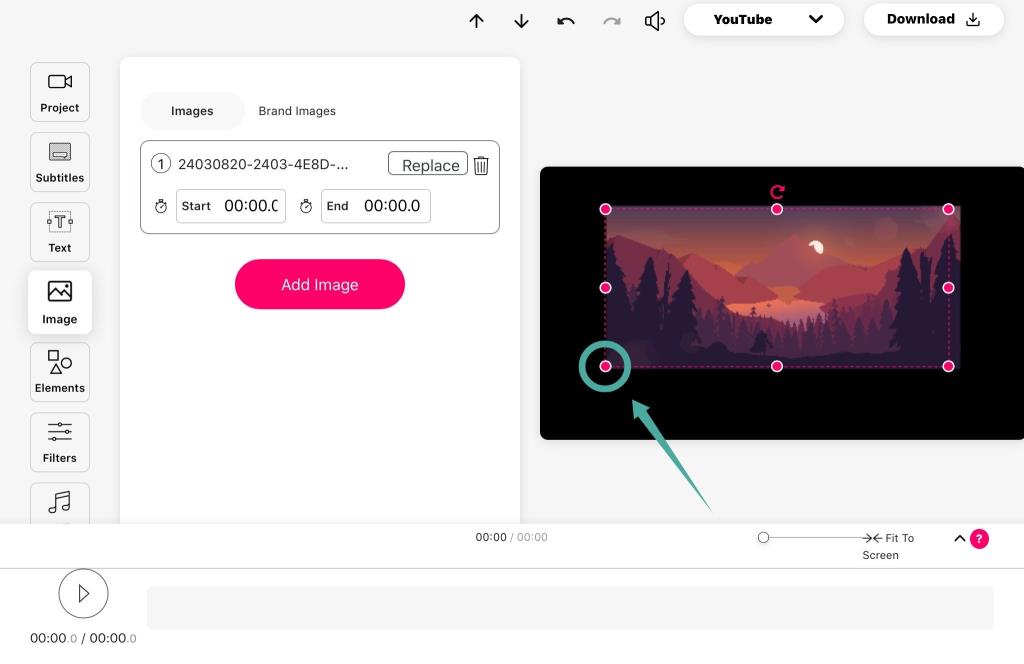
Skref 5: Þegar stærð myndarinnar hefur verið breytt skaltu slá inn upphafs- og lokatíma myndarinnar þinnar í vinstri hliðarstikunni eins og sýnt er hér að neðan. Endurtaktu ferlið fyrir restina af myndunum þínum.
Athugið: Gakktu úr skugga um að lokatími fyrstu myndarinnar sé upphafstími næstu myndar og svo framvegis. Þetta mun tryggja að það séu engir tómir rammar í myndbandinu þínu þegar það hefur verið flutt út. Gakktu úr skugga um að heildarlengd myndbandsins þíns sé minna en eða jafnt og 10 mínútur. Ef þú vilt lengri tíma, þá verður þú að gerast áskrifandi að greiddu áætlun Veed.
Skref 6: Smelltu nú á ' Hlaða niður ' valmöguleikann efst í hægra horninu á skjánum þínum. Veed mun nú gera og vinna úr myndbandinu og þegar niðurhalið er tilbúið ætti það að birtast í ' Niðurhal ' hluta vafrans okkar.
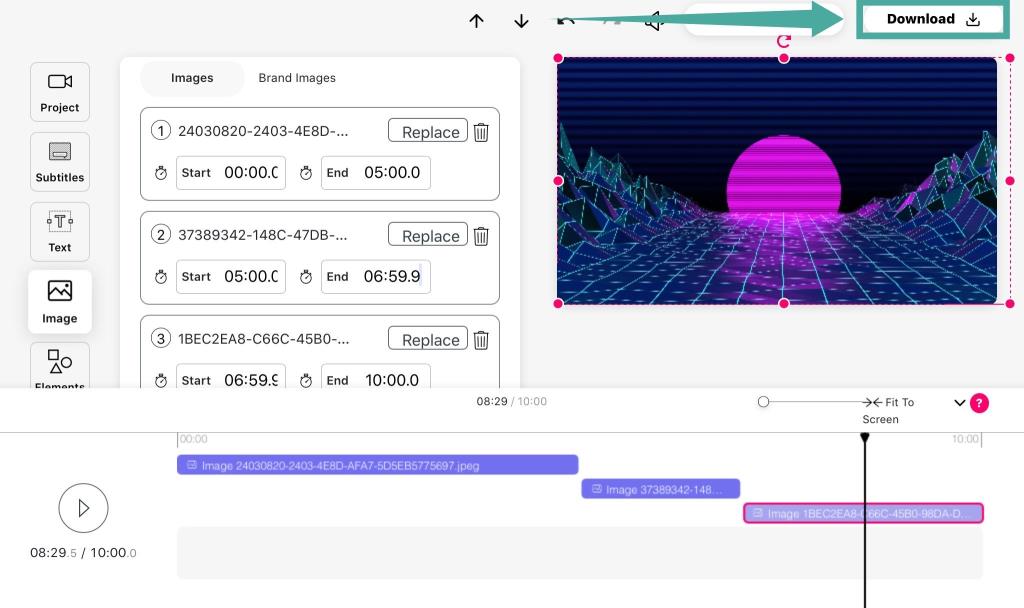
Skref 7: Ræstu Zoom skjáborðsbiðlarann og opnaðu ' Stillingar ' valmyndina.
Skref 8: Veldu ' Sýndarbakgrunn ' í vinstri hliðarstikunni og smelltu á ' + ' táknið fyrir neðan forskoðun myndbandsstraums vefmyndavélarinnar þinnar.
Skref 9: Veldu nú myndbandið sem við bjuggum til með því að nota Veed og bættu því við sem sérsniðnum bakgrunni við Zoom.
Þú munt nú geta notað myndbandið sem aðdráttarbakgrunn sem breytir myndum með ákveðnu millibili af þér.
Hvernig á að búa til myndmyndasýningu á Android?
Android er alhliða farsímavettvangur sem hefur náð langt á undanförnum árum. Þú færð fjöldann allan af valkostum til að sérsníða ásamt stuðningi við milljónir forrita. Þökk sé vaxandi hæfileika snjallsímatölvuna á undanförnum árum geturðu nú breytt og búið til myndbönd sem aldrei fyrr.
Það eru mörg verkfæri á Android sem gera þér kleift að búa til myndasýningu beint á snjallsímanum þínum án þess að þurfa aukaverkfæri. Ef þú vilt búa til myndasýningu á Android snjallsímanum þínum, farðu þá yfir í yfirgripsmikla handbók okkar með því að nota þennan hlekk . Þú munt geta búið til myndasýningu með uppáhalds Zoom bakgrunnsmyndum þínum á skömmum tíma.
► Hvernig á að búa til myndmyndasýningu fyrir Zoom bakgrunninn þinn á Android
Þegar þú hefur búið til myndbandið skaltu einfaldlega flytja það yfir á tölvuna þína eða Mac og bæta því sem sérsniðnum bakgrunni við Zoom.
Hvernig á að bæta myndasýningu myndskeiðinu þínu við Zoom og stilla sem sýndarbakgrunn
Breyting á sýndarbakgrunni aðdráttar er tvíþætt aðgerð — þú þarft fyrst að virkja valkostinn 'Sýndarbakgrunnur' í valmyndinni 'Í fundi (ítarlegt)' í prófílstillingunum þínum
í vafra. Og þá muntu geta breytt Zoom bakgrunninum í hugbúnaðinum þínum undir Stillingar > Sýndarbakgrunnur.
► Hvernig á að breyta bakgrunni á Zoom
Við vonum að þessi handbók hjálpi þér að búa til myndmyndasýningu á auðveldan hátt svo þú getir látið auto0 breyta sýndarbakgrunni í Zoom. Hvernig hefur reynsla þín verið af Zoom sýndarbakgrunni? Ekki hika við að deila skoðun þinni með okkur í athugasemdahlutanum hér að neðan.